青色調(diào),教你調(diào)出青色的暗調(diào)照片效果
時(shí)間:2024-03-07 22:32作者:下載吧人氣:45
最終效果

原圖

1、打開原圖素材大圖,按Ctrl + J 把背景圖層復(fù)制一層,用模糊工具把下圖選區(qū)部分模糊處理。

<圖1>
2、創(chuàng)建可選顏色調(diào)整圖層,對(duì)黃、綠、青、黑進(jìn)行調(diào)整,參數(shù)設(shè)置如圖2 - 5,效果如圖6。這一步把圖片中的黃綠色轉(zhuǎn)為綠色,并調(diào)暗一點(diǎn)。
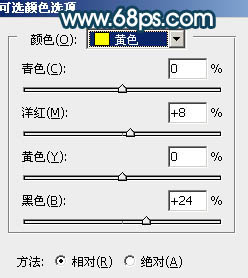
<圖2>
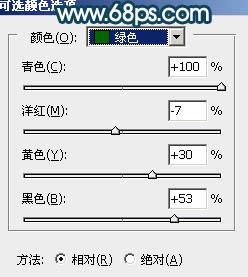
<圖3>
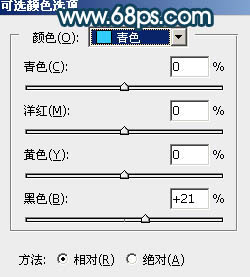
<圖4>
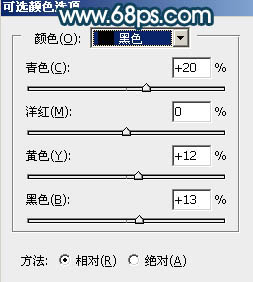
<圖5>

<圖6>
3、按Ctrl + Alt + 2 調(diào)出高光選區(qū),按Ctrl + Shift + I 反選得到暗部選區(qū),然后創(chuàng)建曲線調(diào)整圖層,對(duì)RGB、紅、綠、藍(lán)通道進(jìn)行調(diào)整,參數(shù)及效果如下圖。這一步把圖片暗部大幅壓暗,并增加藍(lán)紫色。
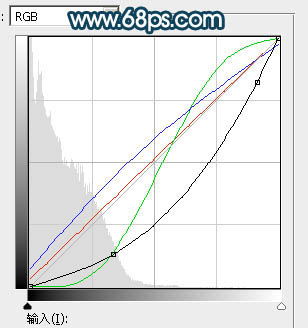
<圖7>

<圖8>
4、創(chuàng)建色彩平衡調(diào)整圖層,對(duì)陰影、中間調(diào)、高光進(jìn)行調(diào)整,參數(shù)設(shè)置如圖9 - 11,確定后按Ctrl + Alt + G 創(chuàng)建剪切蒙版,效果如圖12。這一步同樣給圖片暗部增加藍(lán)色。
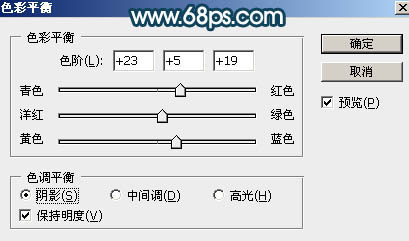
<圖9>
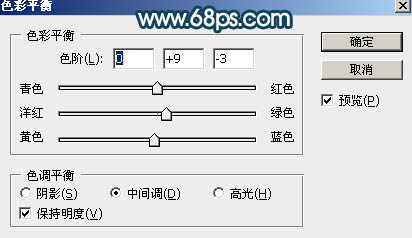
<圖10>
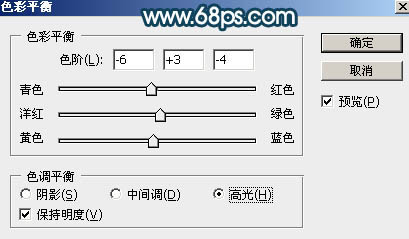
<圖11>

<圖12>
5、按Ctrl + Alt + 2 調(diào)出高光選區(qū),然后創(chuàng)建曲線調(diào)整圖層,對(duì)RGB通道進(jìn)行調(diào)整,參數(shù)及效果如下圖。這一步把高光區(qū)域稍微壓暗一點(diǎn)。
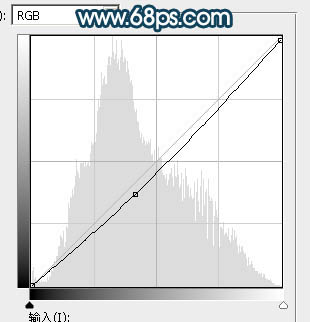
<圖13>

<圖14>
6、按Ctrl + Alt + 2 調(diào)出高光選區(qū),然后創(chuàng)建純色調(diào)整圖層,顏色設(shè)置為藍(lán)色:#2579F5,確定后把混合模式改為“濾色”,效果如下圖。如果藍(lán)色不夠明顯,可以按Ctrl + J 把當(dāng)前圖層復(fù)制一層,適當(dāng)降低圖層不透明度。

<圖15>
7、創(chuàng)建可選顏色調(diào)整圖層,對(duì)青、藍(lán)、白進(jìn)行調(diào)整,參數(shù)設(shè)置如圖16 - 18,效果如圖19。這一步主要把藍(lán)色轉(zhuǎn)為青色,并給高光區(qū)域增加淡青色。
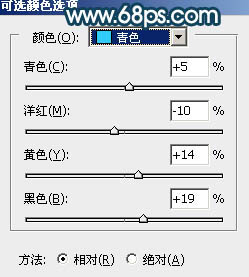
<圖16>
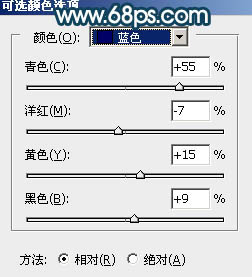
<圖17>
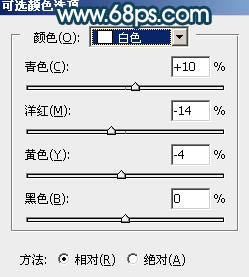
<圖18>

<圖19>
8、現(xiàn)在我們來渲染煙霧效果
新建一個(gè)圖層,按字母鍵“D”把前,背景顏色恢復(fù)到默認(rèn)的黑白;然后選擇菜單:濾鏡 > 渲染 > 云彩,確定后把混合模式改為“濾色”;按住Alt鍵添加圖層蒙版,用透明度較低的柔邊白色畫筆把中間區(qū)域涂亮一點(diǎn)。

<圖20>
9、按Ctrl + J 把當(dāng)前云彩圖層復(fù)制一層,然后把蒙版填充黑色,再用透明度較低的柔邊白色畫筆把下圖選區(qū)部分涂亮一點(diǎn)。

<圖21>
10、按Ctrl + J 把當(dāng)前云彩圖層復(fù)制一層,同上的方法把下圖選區(qū)部分涂亮一點(diǎn)。

<圖22>
11、創(chuàng)建色彩平衡調(diào)整圖層,對(duì)陰影,中間調(diào)進(jìn)行調(diào)整,參數(shù)設(shè)置如圖23,24,確定后把蒙版填充黑色,然后用透明度較低的柔邊白色畫筆把中間區(qū)域擦出來,效果如圖25。
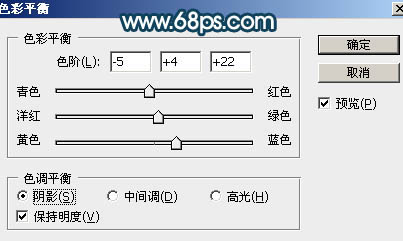
<圖23>
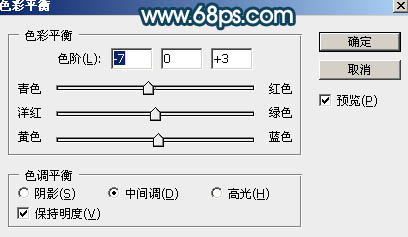
<圖24>

<圖25>
12、把背景圖層復(fù)制一層,按Ctrl + Shift + ] 置頂,用鋼筆工具把人物的衣服摳出來,轉(zhuǎn)為選區(qū)后添加圖層蒙版,效果如下圖。

<圖26>
13、創(chuàng)建曲線調(diào)整圖層,對(duì)RGB、紅、綠、藍(lán)通道進(jìn)行調(diào)整,參數(shù)設(shè)置如圖27,確定后創(chuàng)建剪切蒙版,效果如圖28。這一步把衣服部分壓暗一點(diǎn),并增加冷色。
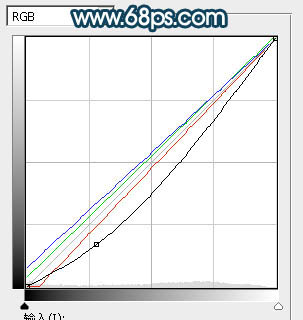
<圖27>

<圖28>
14、把背景圖層復(fù)制一層,按Ctrl + Shift + ] 置頂,用鋼筆工具把人物臉部及膚色部分摳出來,轉(zhuǎn)為選區(qū)后添加圖層蒙版,效果如下圖。

<圖29>
15、創(chuàng)建曲線調(diào)整圖層,對(duì)RGB、紅、藍(lán)通道進(jìn)行微調(diào),參數(shù)設(shè)置如圖30,確定后創(chuàng)建剪切蒙版,效果如圖31。這一步把人物膚色稍微調(diào)亮一點(diǎn)。
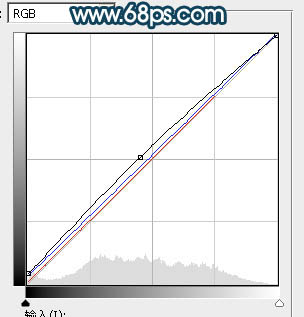
<圖30>

<圖31>
16、創(chuàng)建可選顏色調(diào)整圖層,對(duì)紅、黃、白進(jìn)行調(diào)整,參數(shù)設(shè)置如圖32 - 34,確定后創(chuàng)建剪切蒙版,效果如圖35。這一步把人物膚色調(diào)紅潤(rùn)一點(diǎn)。
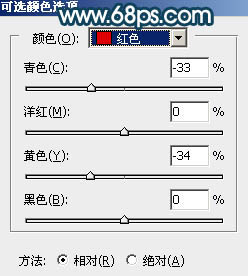
<圖32>
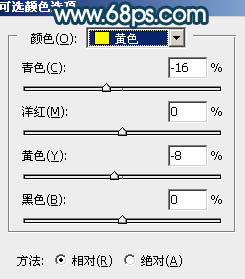
<圖33>
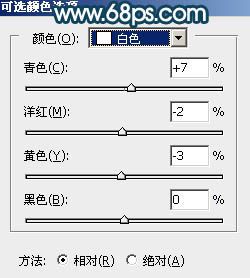
<圖34>

<圖35>
17、創(chuàng)建色彩平衡調(diào)整圖層,對(duì)高光進(jìn)行調(diào)整,參數(shù)設(shè)置如圖36,確定后創(chuàng)建剪切蒙版,效果如圖37。這一步給膚色高光區(qū)域增加淡青色。
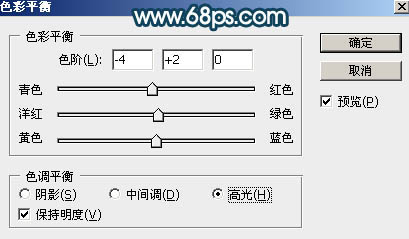
<圖36>

<圖37>
18、創(chuàng)建曲線調(diào)整圖層,對(duì)RGB,藍(lán)通道進(jìn)行調(diào)整,參數(shù)設(shè)置如圖38,確定后把蒙版填充黑色,然后用柔邊白色畫筆把左側(cè)及底部區(qū)域涂暗一點(diǎn),效果如圖39。這一步給圖片增加暗角。
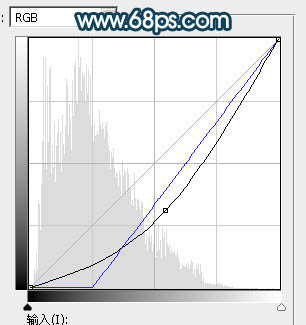
<圖38>

<圖39>
19、創(chuàng)建曲線調(diào)整圖層,把RGB通道壓暗一點(diǎn),參數(shù)設(shè)置如圖40,確定后把蒙版填充黑色,然后用透明度較低的柔邊白色畫筆把人物背光區(qū)域涂暗一點(diǎn),效果如圖41。
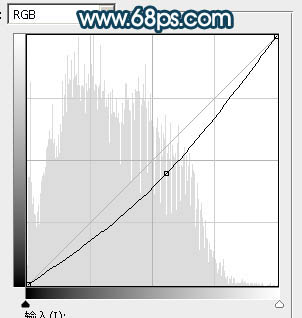
<圖40>

<圖41>
20、新建一個(gè)圖層,按Ctrl + Alt + Shift + E 蓋印圖層,用自己熟悉的方法把圖片柔化處理,效果如下圖。

<圖42>
21、創(chuàng)建可選顏色調(diào)整圖層,對(duì)青色進(jìn)行調(diào)整,參數(shù)及效果如下圖。這一步把圖片中的青色調(diào)暗一點(diǎn)。
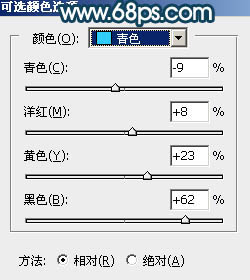
<圖43>

<圖44>
22、新建一個(gè)圖層,用橢圓選框工具拉出下圖所示的選區(qū),羽化30個(gè)像素后填充暗青色:#6FBAB0,取消選區(qū)后把混合模式改為“濾色”,效果如下圖。這一步給圖片局部增加高光。

<圖45>
最后加強(qiáng)一下局部明暗,微調(diào)一下人物膚色,完成最終效果。

相關(guān)推薦
相關(guān)下載
熱門閱覽
- 1ps斗轉(zhuǎn)星移合成劉亦菲到性感女戰(zhàn)士身上(10P)
- 2模糊變清晰,在PS中如何把模糊試卷變清晰
- 3ps楊冪h合成李小璐圖教程
- 4ps CS4——無法完成請(qǐng)求,因?yàn)槲募袷侥K不能解析該文件。
- 5色階工具,一招搞定照片背后的“黑場(chǎng)”“白場(chǎng)”和“曝光”
- 6LR磨皮教程,如何利用lightroom快速磨皮
- 7軟件問題,PS顯示字體有亂碼怎么辦
- 8ps液化濾鏡
- 9軟件問題,ps儲(chǔ)存文件遇到程序錯(cuò)誤不能儲(chǔ)存!
- 10PS鼠繪奇幻的山谷美景白晝及星夜圖
- 11photoshop把晴天變陰天效果教程
- 12ps調(diào)出日系美女復(fù)古的黃色調(diào)教程
最新排行
- 1室內(nèi)人像,室內(nèi)情緒人像還能這樣調(diào)
- 2黑金風(fēng)格,打造炫酷城市黑金效果
- 3人物磨皮,用高低頻給人物進(jìn)行磨皮
- 4復(fù)古色調(diào),王家衛(wèi)式的港風(fēng)人物調(diào)色效果
- 5海報(bào)制作,制作炫酷的人物海報(bào)
- 6海報(bào)制作,制作時(shí)尚感十足的人物海報(bào)
- 7創(chuàng)意海報(bào),制作抽象的森林海報(bào)
- 8海報(bào)制作,制作超有氛圍感的黑幫人物海報(bào)
- 9碎片效果,制作文字消散創(chuàng)意海報(bào)
- 10人物海報(bào),制作漸變效果的人物封面海報(bào)
- 11文字人像,學(xué)習(xí)PS之人像文字海報(bào)制作
- 12噪點(diǎn)插畫,制作迷宮噪點(diǎn)插畫

網(wǎng)友評(píng)論